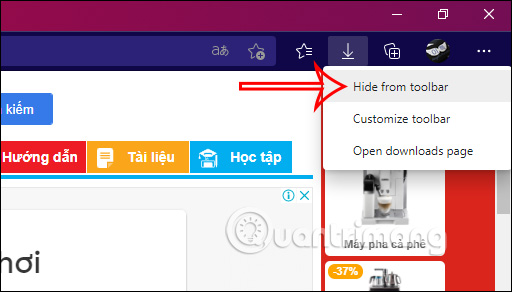Cũng giống như trình duyệt Google Chrome, biểu tượng download trên thanh công cụ của trình duyệt Microsoft Edge cũng đã bị ẩn đi. Nếu muốn sử dụng nút tải xuống trên Microsoft Edge thì bạn có thể tham khảo bài viết dưới đây. Chúng ta có thể bật nút tải xuống trên trình duyệt theo 2 cách khác nhau và cũng hoàn toàn có thể ẩn nút tải xuống trên trình duyệt nếu như không muốn sử dụng.
Cách bật nút tải xuống trên Microsoft Edge
Có 2 cách để chúng ta bật nút tải xuống trên trình duyệt Microsoft Edge.
Cách 1: Bật nút tải xuống từ menu Cài đặt
Tại giao diện trên trình duyệt Microsoft Edge, chúng ta nhấn vào biểu tượng 3 dấu gạch ngang để mở menu cài đặt rồi nhấn chuột phải vào mục Download.
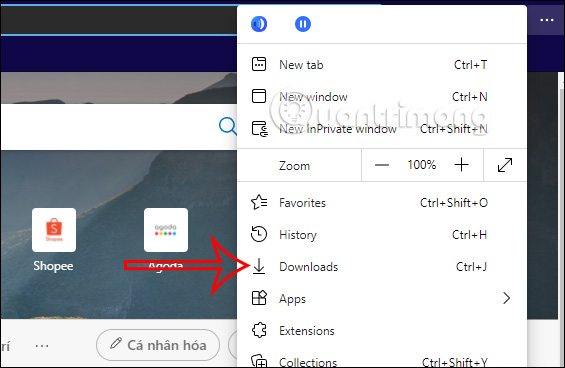
Sau đó bạn sẽ nhìn thấy menu tùy chọn như dưới đây, chúng ta nhấn chọn vào Show in Toolbar để hiện lại nút tải xuống trên thanh công cụ.
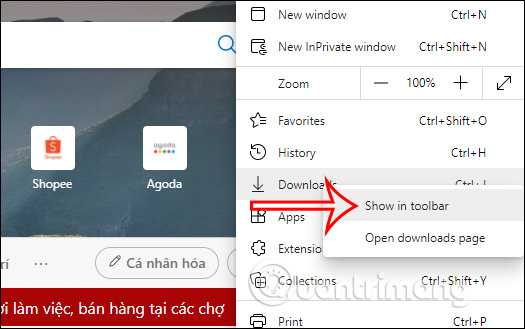
Như vậy khi chúng ta tải file nào trên trình duyệt Microsoft Edge và nhấn vào biểu tượng tải xuống sẽ hiển thị danh sách file đang tải.
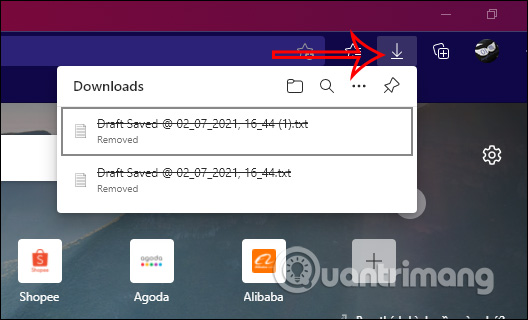
Ngoài ra cũng từ danh sách file tải xuống này bạn có thể dừng tải file nếu không có nhu cầu tải xuống nữa.
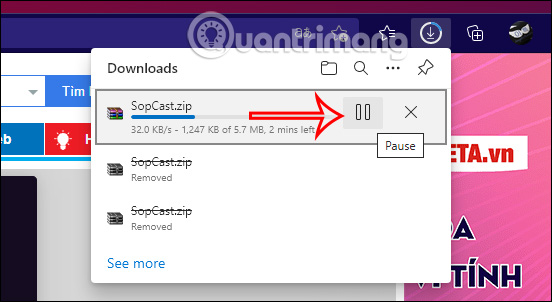
Hoặc xóa file đã tải, mở thư mục chứa file tải xuống từ Microsoft Edge.
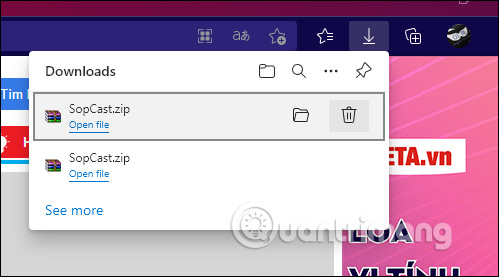
Cách 2: Bật nút tải xuống khi đang tải file
Trong quá trình đang tải file trên trình duyệt Microsoft Edge, nhấn vào biểu tượng tải xuống rồi chọn Show Downloads Button on Toolbar để bật nút tải xuống trên thanh công cụ.
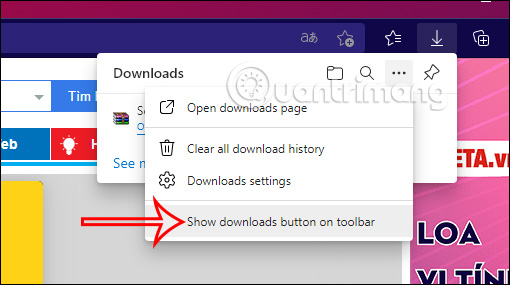
Hướng dẫn ẩn nút tải xuống trên Microsoft Edge
Để ẩn nút tải xuống, chúng ta nhấn chuột phải vào biểu tượng download rồi nhấn Hide from Toolbar là được.